
Последна актуализация на

С помощта на звукова дъска можете да задействате звуци във вашия Discord канал или да промените гласа си. Ето как да настроите звукова дъска за Discord.
Някой току-що си направи ужасна шега във вашия канал в Discord. Единственият правилен начин да ги поставите на мястото им би бил да пуснете звуков ефект ba-dum-tss. Само ако имахте възможността да играете, когато пожелаете.
Е, ако настроите приложение за звукова дъска, можете да направите точно това. Приложението за звукова дъска ви позволява да настроите своя собствена селекция от персонализирани звукови ефекти и да ги задействате чрез натискане на бутон в приложението за звукова дъска или дори с персонализирана клавишна комбинация.
Има широк набор от приложения за звукова дъска налични за избор, но всички те работят извън Discord. За да ги използвате, ще трябва да използвате приложение на трета страна, за да насочите звука от приложението Soundboard към Discord.
Ако сте готови да добавите някои забавни звукови ефекти към вашия Discord сървър, тогава сте готови да научите как да настроите звукова дъска за Discord.
Как да настроите звукова дъска за Discord
Ако искате да използвате приложения за звукова дъска, за да промените гласа си или да възпроизведете звукови ефекти в Discord, първо трябва да насочите аудиото от вашия микрофон към приложението Discord. Това изисква настройка на виртуален аудио кабел, като VB-CABLE, който взема звука от вашия микрофон и го предава в Discord.
Някои от приложенията, като Resanance, инсталират виртуален кабел като част от инсталационния процес, но за повечето от тях, ще трябва да инсталирате виртуалния аудио кабел, преди да можете да използвате приложението с вашия микрофон.
Как да инсталирате VB-CABLE
Ако VB-Cable не е инсталиран като част от вашата звукова платка, ще трябва да го инсталирате ръчно. Това е доста лесно да се направи, но ще трябва да сте сигурни, че го правите с администраторски привилегии.
За да настроите VB-CABLE на вашия компютър:
- Изтеглете VB-КАБЕЛ Zip файл на аудио драйвер.
- Извлечете файловете от изтеглянето на вашия компютър.
- Щракнете с десния бутон върху VBCABLE_Настройка или VBCABLE_Setup_x64 в зависимост от типа процесор на вашия компютър.
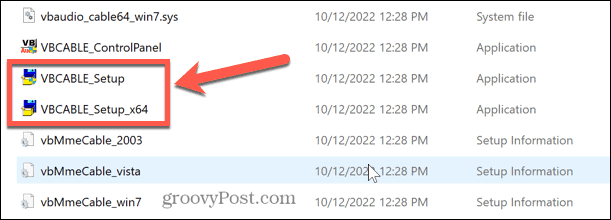
- Изберете Изпълни като администратор и потвърдете, че искате да инсталирате драйвера. Приложението няма цифров подпис; вие го инсталирате на свой собствен риск.
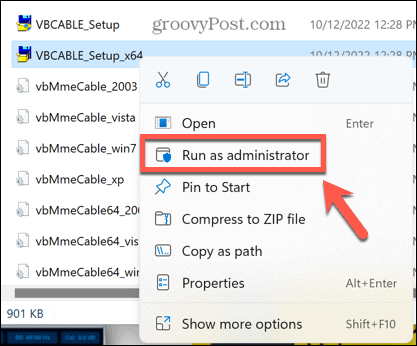
- Кликнете Инсталиране на драйвер.
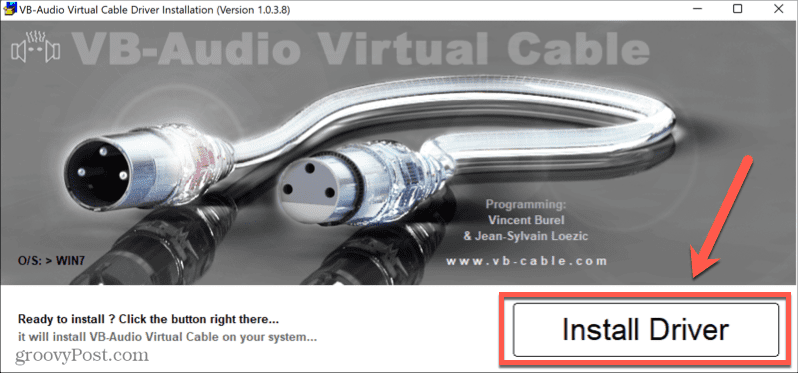
- След като драйверът бъде инсталиран, рестартирайте компютъра.
Как да настроите VB-кабел в Discord
След като VB-CABLE бъде инсталиран, можете да го използвате, за да насочите звука на микрофона си през звуковата ви платка и в Discord. След това ще можете да възпроизвеждате аудио от някое от тези приложения за звукова дъска в Discord или всяко друго приложение, което използва вашия микрофон.
За да настроите VB-CABLE в Discord:
- Отворете Discord и отидете на сървъра, където искате да използвате вашата звукова дъска.
- Щракнете върху Настройки икона.
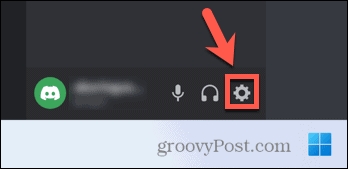
- Под Настройки на приложението щракнете Глас и видео.
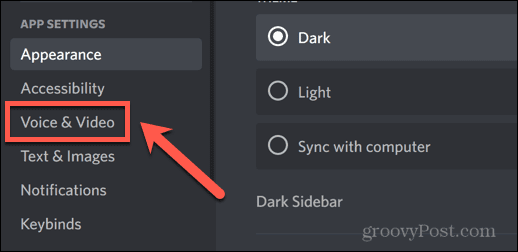
- В Входно устройство падащо меню, изберете КАБЕЛЕН изход (VB-аудио виртуален кабел).
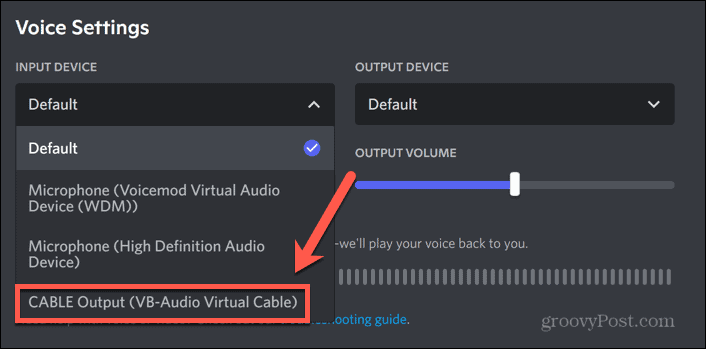
- Щракнете върху Windows Търсене инструмент.
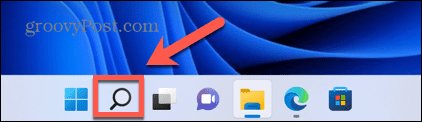
- Започнете да пишете Контролен панел и щракнете върху приложението, когато се появи отдолу.
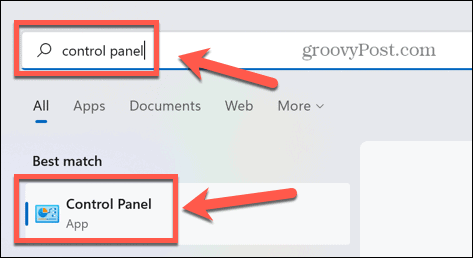
- Кликнете Хардуер и звук.
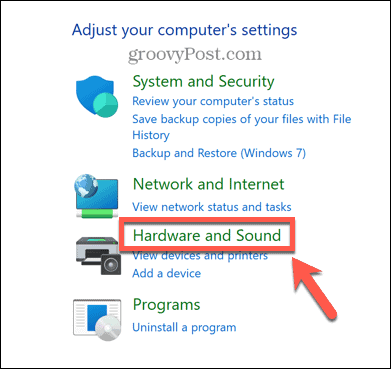
- Под Звук щракнете Управление на аудио устройства.
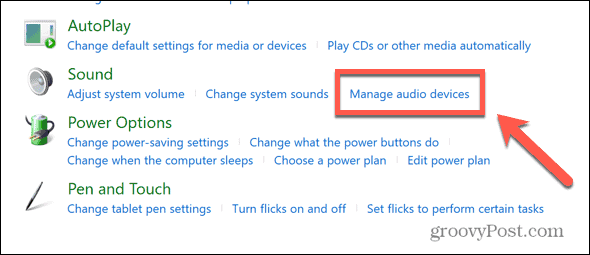
- Щракнете върху Записване раздел.
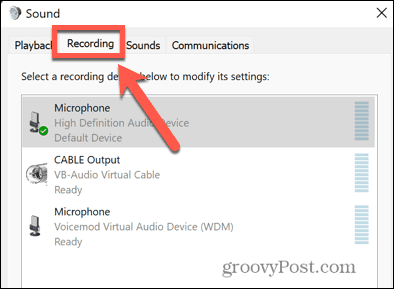
- Изберете вашия микрофон от списъка и щракнете Имоти.
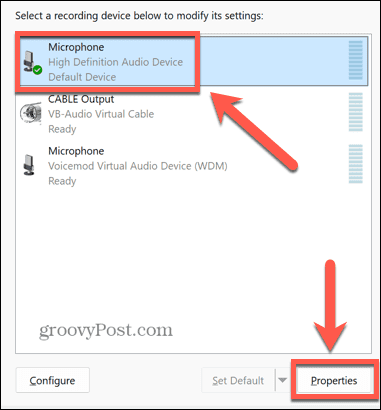
- Щракнете върху Слушам раздел.

- Гарантира, че Слушайте това устройство е отметнато и изберете Вход за кабел (VB-Audio Virtual Cable) от Възпроизвеждане през това устройство падащо меню.
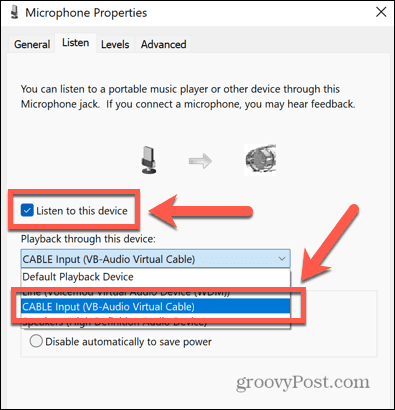
- Кликнете Приложи за да приложите тези настройки.
Сега Discord трябва да е настроен да възпроизвежда всяко аудио, което идва от вашия микрофон или компютър чрез приложението Discord. Можете да стартирате едно от приложенията за звукова дъска за Discord и звукът, който чувате на компютъра си, също ще се възпроизвежда във всеки гласов канал, в който разговаряте.
Бъдете предупредени: ВСЯКО аудио на вашия компютър ще се възпроизвежда в Discord. Ако решите да започнете да гледате видеоклип, докато все още сте в гласов чат в Discord, всеки в канала на Discord ще може да чуе звука от видеоклипа, който гледате!
Правете повече с Discord
Научаването как да настроите звукова дъска за Discord ви позволява да направите вашия сървър още по-забавно място за излизане. Има и много други начини, по които можете да направите своя сървър по-привлекателен.
Можеш създайте събитие в Discord за да предизвикате шум и да съберете всички едновременно. Може би ще искате възпроизвеждане на музика във вашия Discord канал, за да предложи някаква аудио стимулация, различна от вашите звукови ефекти на звуковата дъска.
Можете дори стриймвайте Netflix в Discord, така че можете да организирате парти за гледане на последния епизод на любимото ви шоу.
Как да намерите своя продуктов ключ за Windows 11
Ако трябва да прехвърлите своя продуктов ключ за Windows 11 или просто ви трябва, за да направите чиста инсталация на операционната система,...
Как да изчистите кеша на Google Chrome, бисквитките и историята на сърфиране
Chrome върши отлична работа със съхраняването на вашата история на сърфиране, кеш памет и бисквитки, за да оптимизира работата на браузъра ви онлайн. Нейното е как да...
Съпоставяне на цените в магазина: Как да получите онлайн цени, докато пазарувате в магазина
Купуването в магазина не означава, че трябва да плащате по-високи цени. Благодарение на гаранциите за съпоставяне на цените, можете да получите онлайн отстъпки, докато пазарувате в...



